Cómo añadir enlaces a webs en el Menú de Inicio de Windows 10


Es muy posible que utilices algunas páginas web de forma muy habitual y, por esta razón, pienses si sería posible añadir un enlace a estas al Menú de Inicio de Windows 10. Esto permite que se acceda rápidamente a la web elegida sin que se tenga incluso que tener abierto el navegador de uso habitual.
Y, lo cierto es que conseguir esto no es algo imposible o que necesite unos complejos procesos de configuración. Además, todo se hace directamente desde el propio navegador (los más habituales ofrecen lo necesario para ello), por lo que no se tiene que apuntar la dirección web ya que esto se automatiza. Acabado el proceso, si convence el resultado,simplemente se puede eliminar el acceso creado de forma habitual en el Menú de Inicio de Windows 10.
Como conseguir añadir el enlace
A continuación vamos a explicar cómo conseguir lo que hemos comentado de forma sencilla con los navegadores más utilizados en la actualidad. Los pasos no son especialmente complejos, pero sí se deben seguir en el orden que proponemos ya que en caso contrario la acción no se finalizará correctamente.
Google Chrome
-
Accede a la web que desea añadir
-
Una vez en ella utiliza el menú del navegador que se abre pulsando el icono con tres puntos verticales que hay en la parte superior derecha
-
Selecciona la opción Más herramientas y, luego, añadir al escritorio
-
Pon el nombre que desees, especifica que se abra en una ventana, y el nuevo acceso se puede ver en el apartado Añadidos recientemente.
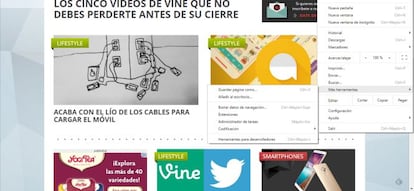
Microsoft Edge
-
Una vez en la web que se desea incluir
-
Ahora abre el menú de opciones utilizando el icono con tres puntos horizontales que hay en la parte superior derecha
-
Selecciona Anclar al inicio y listo, habrás finalizado
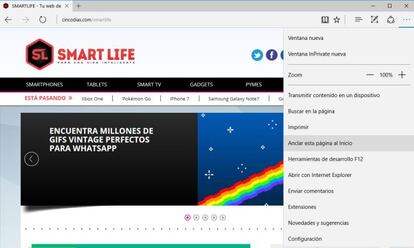
Mozilla Firefox
-
Abre la web en concreto
-
Pulsa en el icono con la letra “i” que hay justo en la parte izquierda de la barra de direcciones y sin soltar arrastra al escritorio para crear un acceso directo (puedes cambiarle el nombre de forma habitual)
-
Copia el acceso directo y abre un cuadro de ejecución en utilizando la combinación de teclas Windows + R y escribe lo siguiente: shell:programs
-
Ahora pega lo copiado en la ventana que aparece y, luego, abre el menú Menú de Inicio pulsa con el botín derecho del ratón y elige Anclar
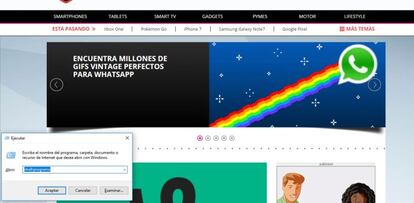
Así puedes incluir un acceso directo a una web en el Menú de Inicio de Windows 10 y simplemente con pulsar en él se abrirá el navegador y podrás comenzar a interactuar de forma habitual.

